怎么查看电脑是什么操作系统,小编教你如何查看电脑操作系统
教程之家
Win7
操作系统是管理和控制计算机硬件与软件资源的计算机程序,是直接运行在“裸机”上的最基本的系统软件,任何其他软件都必须在操作系统的支持下才能运行。那么用户如何查看电脑操作系统?下面,小编给大家唠唠查看电脑操作系统的操作方法了。
电脑系统有很多,什么xp,win7,win8,win10等,有用户就反馈去朋友家看到他家电脑的系统有点不一样,就想知道自己操作的电脑会是什么系统。因为不同的操作系统对软件的兼容性不一样,下面,小编就来跟大家讲解查看电脑操作系统的操作流程了。
如何查看电脑操作系统
右键“此电脑”,点击“属性”。
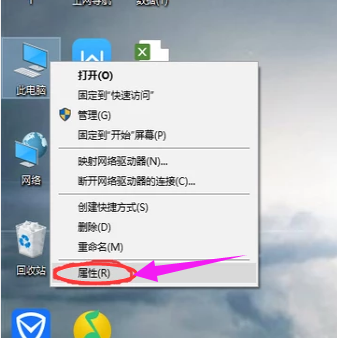
电脑系统图-1
页面就会弹出有关此电脑的操作系统的界面。
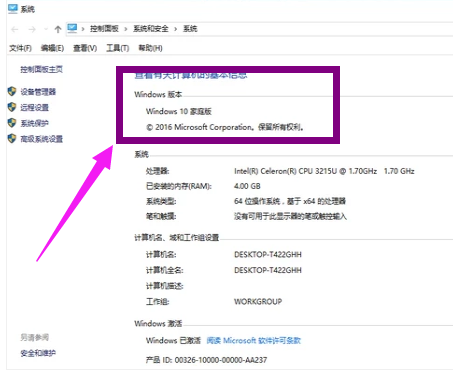
操作系统图-2
方法二
通过开始菜单里的控制面板
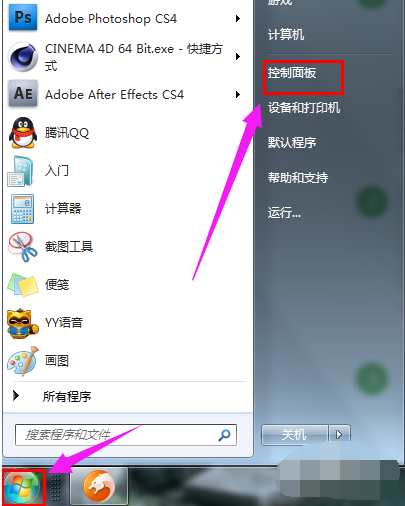
操作系统图-3
找到系统。

操作系统图-4
点击“系统和安全”
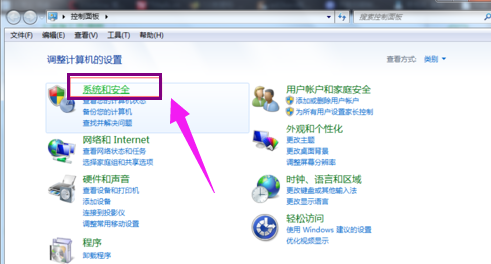
电脑图-5
找到了电脑操作系统。
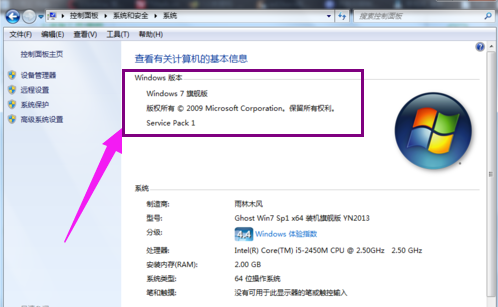
系统图-6
![笔记本安装win7系统步骤[多图]](https://img.jiaochengzhijia.com/uploadfile/2023/0330/20230330024507811.png@crop@160x90.png)
![如何给电脑重装系统win7[多图]](https://img.jiaochengzhijia.com/uploadfile/2023/0329/20230329223506146.png@crop@160x90.png)

![u盘安装win7系统教程图解[多图]](https://img.jiaochengzhijia.com/uploadfile/2023/0322/20230322061558376.png@crop@160x90.png)
![win7在线重装系统教程[多图]](https://img.jiaochengzhijia.com/uploadfile/2023/0322/20230322010628891.png@crop@160x90.png)

![win7打印机怎么安装方法教程[多图]](https://img.jiaochengzhijia.com/uploadfile/2022/0925/20220925102108777.jpeg@crop@240x180.jpeg)
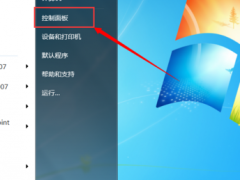
![图解小白一键装机win7系统教程[多图]](https://img.jiaochengzhijia.com/uploadfile/2022/0421/20220421105906548.png@crop@240x180.png)